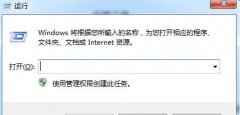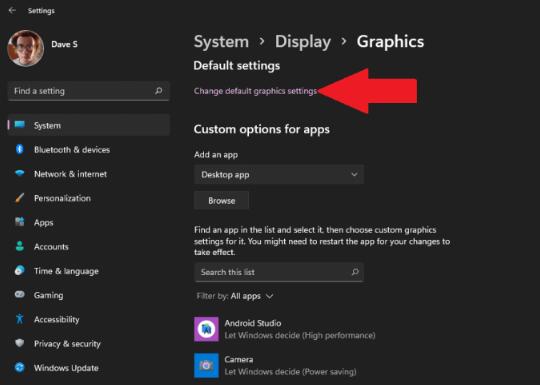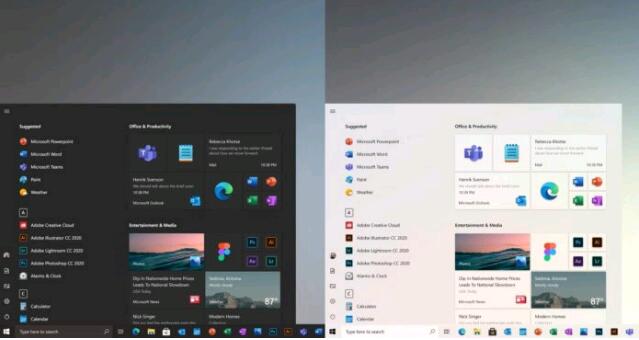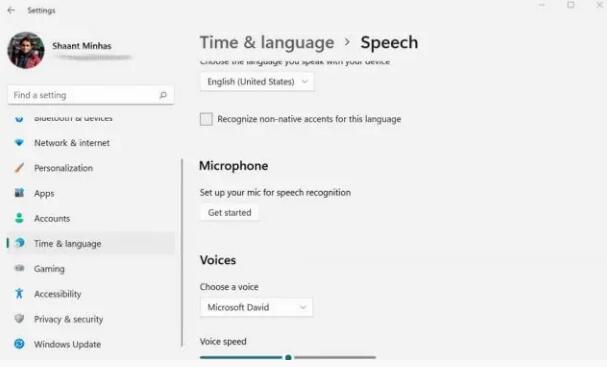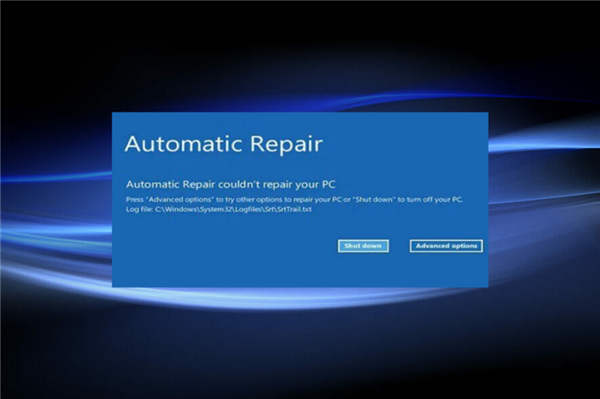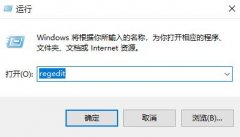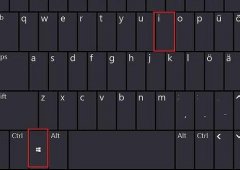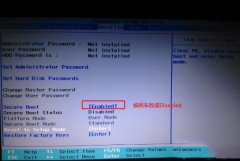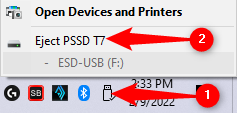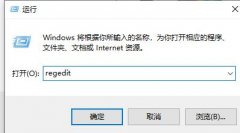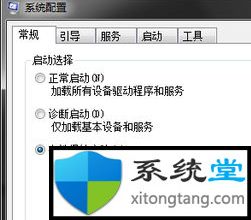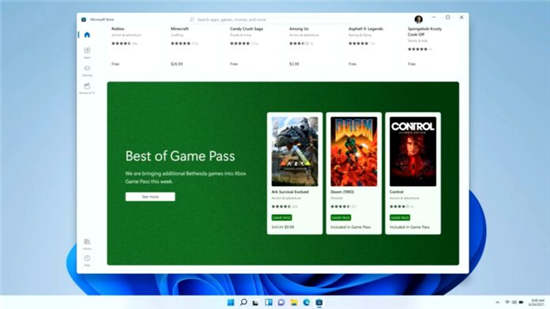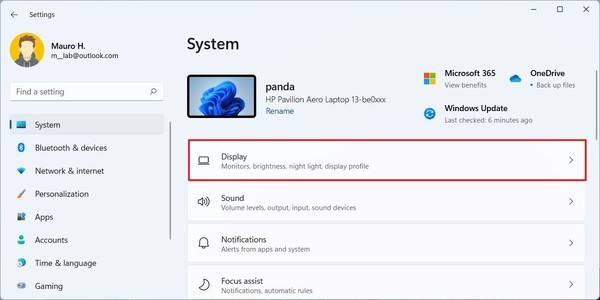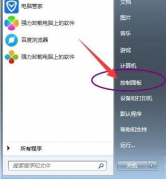edge浏览器是一款强大的网页浏览软件,是windows10系统默认使用的浏览器,这款浏览器力求为用户带来更快、更安全、更现代化的浏览器体验,因此edge浏览器软件收获了不少用户的喜欢,当用户在edge浏览器中添加插件时,想要将插件加入白名单,这样某些网站就可以不受插件的影响并且正常使用这些网站和服务,详细的操作过程是怎样的呢,其实解决的方法是很简单的,用户直接在扩展管理窗口中,找到需要加入白名单的插件并进入到详情信息页面上,接着设置指定站点上允许使用即可解决问题,那么接下来就让小编来向大家分享一下edge浏览器设置插件白名单的方法教程吧,希望用户能够喜欢。
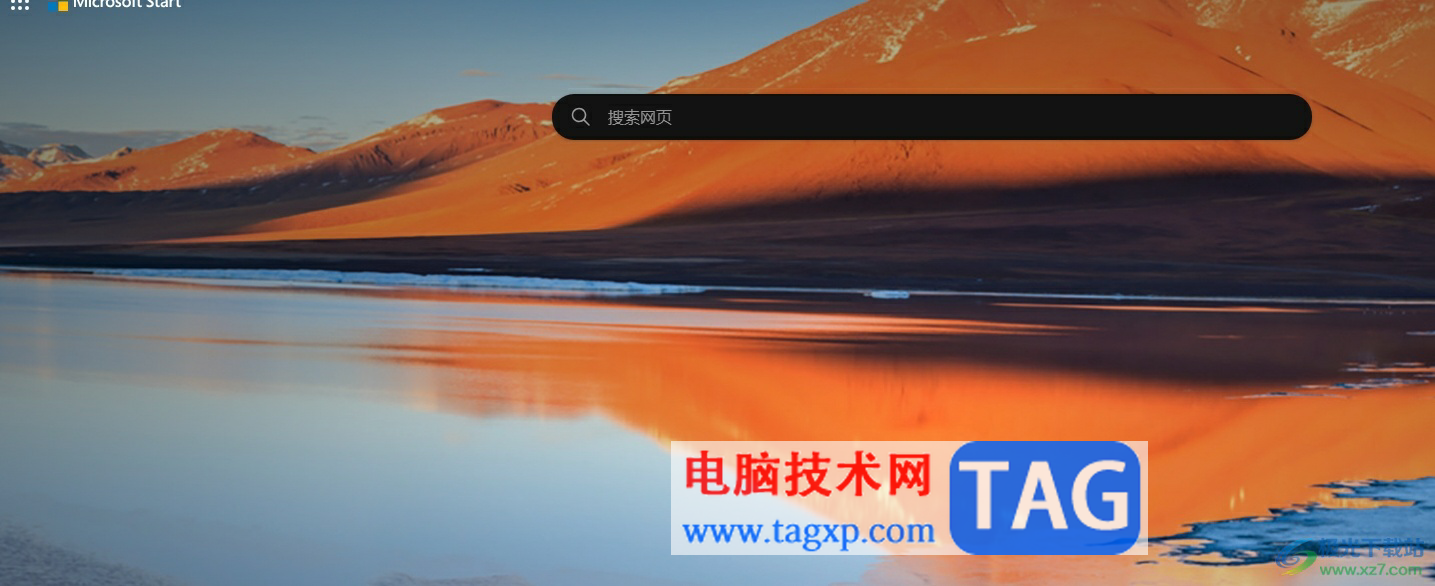
方法步骤
1.用户打开edge浏览器,并来到主页上点击上方的扩展图标
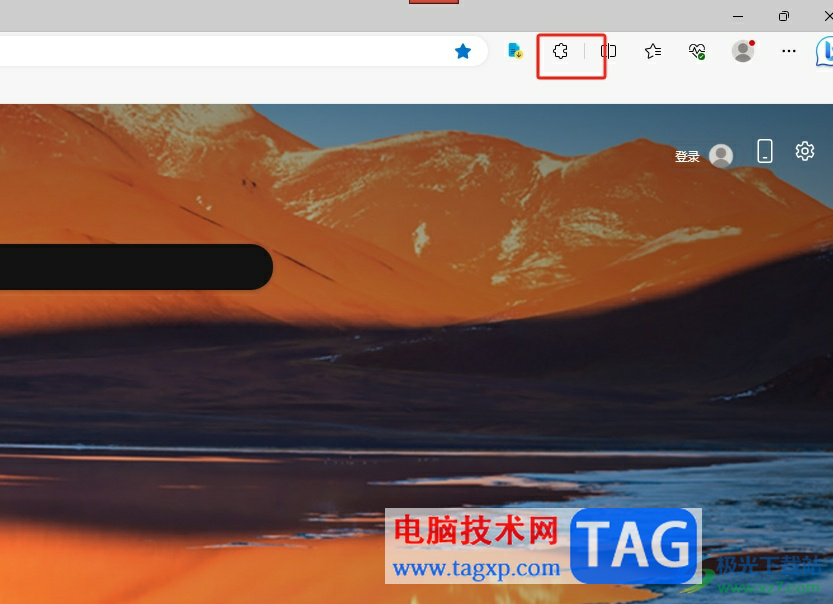
2.接着将会弹出下拉面板,用户选择其中的管理扩展选项,页面将会发生切换
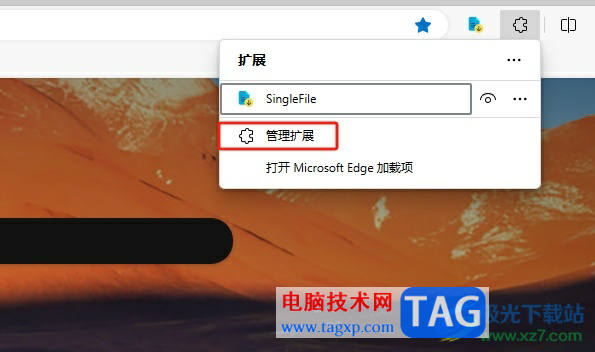
3.在打开的管扩展页面中,用户找到要添加的白名单插件并按下下方的详细信息按钮
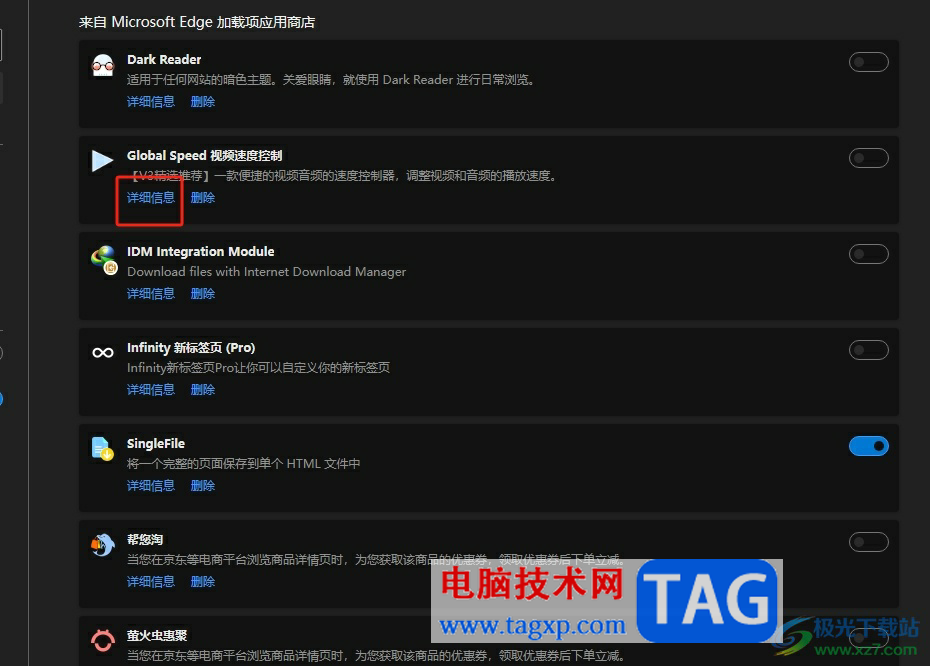
4.进入到插件详细信息页面中,用户需要找到站点访问权限选项并点击右侧的下拉箭头
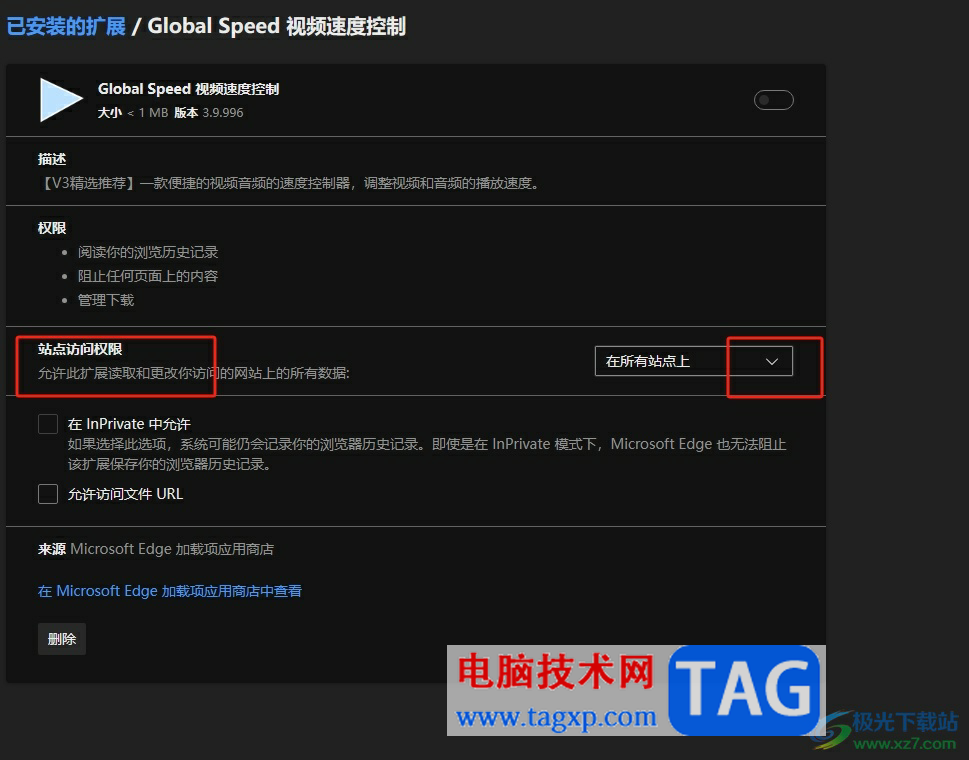
5.将会弹出下拉选项卡,用户选择其中的在特定站点上选项就可以了
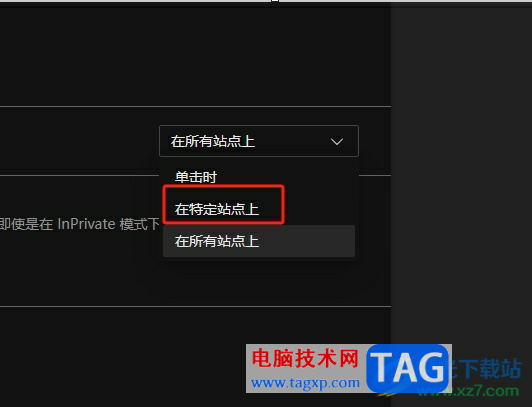
6.在打开的添加站点窗口中,用户在方框中输入站点信息并按下添加按钮即可成功将插件加入白名单
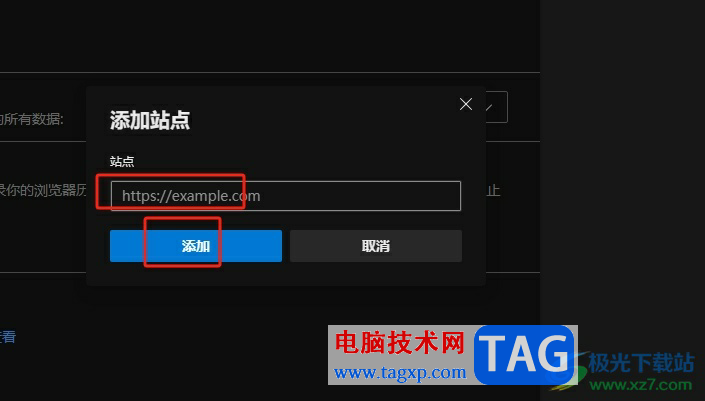
以上就是小编对用户提出问题整理出来的方法步骤,用户从中知道了大致的操作过程为点击扩展——管理扩展——插件详情信息——在特定的网站上允许——添加这几步,方法简单易懂,因此感兴趣的用户可以跟着小编的教程操作试试看,一定可以成功把插件加入白名单的。